
Contenuto
- Suonerie nei cellulari
- Suonerie Android
- Semplici passaggi per assegnare una nuova suoneria sul tuo Galaxy Note 20
- Hai problemi a cambiare la suoneria?
- Tutorial video
Questo post ti aiuterà ad accedere e personalizzare le impostazioni della suoneria del tuo Galaxy Note 20. Continua a leggere per visualizzare una procedura dettagliata.
Suonerie nei cellulari
Ogni telefono cellulare ha una suoneria designata per le chiamate e i messaggi in arrivo. Queste suonerie possono essere personalizzate in modo tale da soddisfare le preferenze personali del proprietario. La disponibilità sempre crescente di telefoni ha anche portato a un'ampia varietà di suonerie. Questi comprende monofonico toni (semplici) e polifonico toni (complessi). Le ultime suonerie sono quelle supportate nei dispositivi più recenti.
Suonerie Android
Mentre molte persone sono addolcite con le suonerie predefinite sui rispettivi smartphone, altre non sono così gonfie. Pertanto, prenderebbero in considerazione le suonerie tra le altre prime funzionalità da configurare e modificare. Per fortuna, i produttori hanno anche progettato ogni nuovo dispositivo implementato per avere impostazioni di suoneria personalizzabili.
Il processo di accesso e modifica delle suonerie nei dispositivi Android è abbastanza semplice. Tuttavia, potrebbe essere un po 'una sfida per coloro che sono ancora nuovi alla piattaforma Android. E questo è lo scopo principale di questo contenuto.
Se ti stai chiedendo come accedere e gestire le impostazioni della suoneria sul tuo nuovo phablet Note 20, sentiti libero di fare questa demo come riferimento personale.
Semplici passaggi per assegnare una nuova suoneria sul tuo Galaxy Note 20
I seguenti passaggi ti permetteranno di accedere al menu delle impostazioni del Galaxy Note 20 in cui puoi sostituire la suoneria predefinita con un altro tono incorporato o file audio da una directory musicale.
1. Per iniziare, apri il menu Impostazioni tramite Pannello di notifica scorciatoia o dal file Visualizzatore di app.
Il modo più veloce per accedere alle impostazioni principali del telefono è tramite il pannello delle notifiche.

2. Scorri verso il basso dalla sezione medio-alta dello schermo e quindi tocca l'icona a forma di ingranaggio per avviare l'app Impostazioni.
Nella schermata successiva, vedrai un elenco di tutte le funzionalità di base e avanzate da gestire e utilizzare.
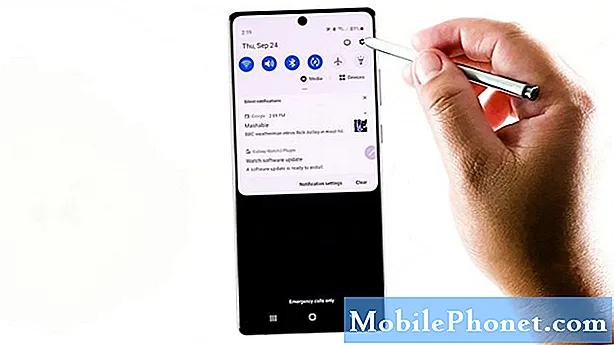
3. Toccare Suoni e vibrazione per procedere.
Si apre un altro menu con le impostazioni pertinenti per la modalità audio, il volume, la suoneria, il modello di vibrazione, il suono del sistema e altro ancora.
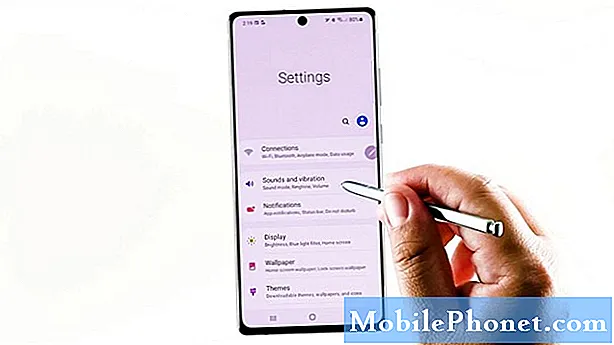
4. Per accedere e gestire le impostazioni della suoneria del telefono, toccare Suoneria.
Nella schermata successiva, vedrai la suoneria predefinita assegnata alla tua scheda SIM.
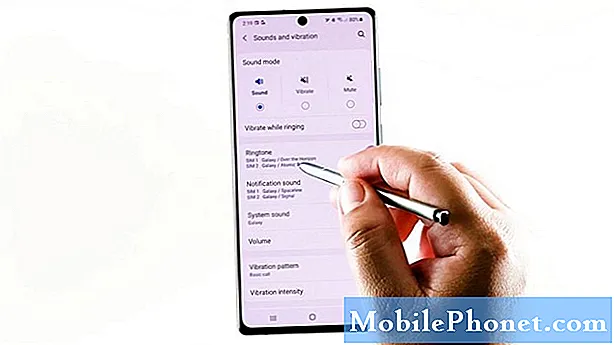
5. Tocca per selezionare la scheda SIM per cui desideri gestire o personalizzare la suoneria.
Scegliamo semplicemente la SIM 1 per continuare con questa demo.

Nella schermata successiva verrà visualizzato un elenco di suonerie integrate con la suoneria predefinita contrassegnata.
6. Scorri verso il basso per visualizzare e cercare la tua suoneria preferita dall'elenco. Oppure tocca il segno più nell'angolo in alto a destra.
Verrà avviata la schermata del selettore di suoni. Qui vedrai un elenco di altri toni che puoi usare.
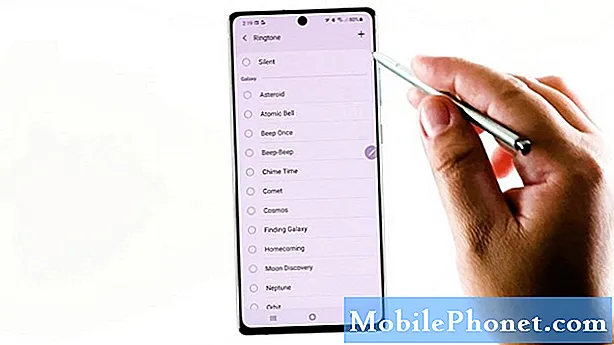
È possibile scegliere qualsiasi dalle directory fornite come brani, album, artisti o cartelle. Per selezionare un file audio, è sufficiente toccare per contrassegnare il pulsante di opzione prima di esso.
7. È inoltre possibile eseguire una ricerca rapida. Basta toccare Cerca nell'angolo in alto a destra del menu di selezione del suono e quindi digitare il nome del file audio nel campo di ricerca fornito.
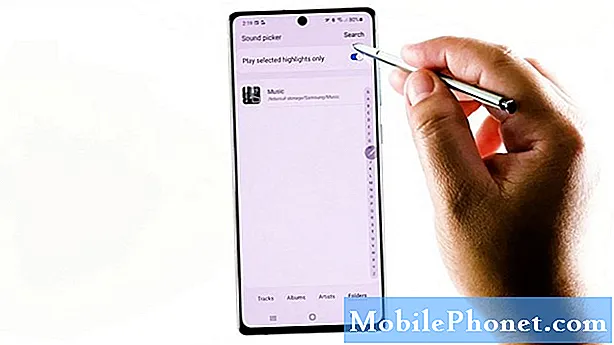
Una volta apportate le modifiche necessarie alle impostazioni della suoneria, effettua una chiamata di prova o invia un testo di esempio al tuo telefono. Se ancora non ti piace la nuova suoneria, ripeti gli stessi passaggi per tornare al selettore di suoni e scegliere un'altra suoneria che desideri.
E questo è tutto!
Hai problemi a cambiare la suoneria?
Se per qualche motivo non è possibile modificare la suoneria predefinita con una suoneria personalizzata come un file MP3 file, verificare e assicurarsi che l'autorizzazione per l'app sia concessa o consentita. Anche il ripristino delle preferenze dell'app può essere d'aiuto.
Tutorial video
Per visualizzare tutorial più completi e video sulla risoluzione dei problemi su diversi telefoni cellulari e tablet, non esitare a visitare Il canale Droid Guy su YouTube in qualsiasi momento.
Potresti anche voler leggere:
- Come impostare una suoneria personale per un contatto in Samsung (Android 10)
- Come assegnare una suoneria a un contatto su Galaxy S20
- Come impostare qualsiasi canzone come suoneria su Samsung (Android 10)
- Come aggiungere una nuova suoneria su Samsung Galaxy Tab S6


